几个值得收藏的Excel技巧,搞定表格就这么简单
2018-09-05 07:51:08来源:word联盟 阅读 ()

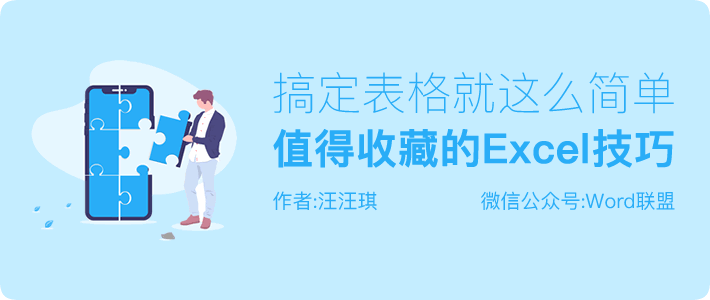
在办公中,我们经常要面对大量的表格。如果,你的Excel技术没到家,那别人下班,你估计就要加班了。今天,小汪老师来为大家分享几个值得学习的小技巧。平常多学习,在遇到这类情况时候,也可以快速解决。
批量修改工作表
如果在Excel表格中有大量相同的工作表需要批量修改处理,应该如何应对呢?我们可以先按住键盘上的「Ctrl」键不松,然后用鼠标左键依次选中需要处理的工作表,选完后,我们对其中一个进行修改,即可一次修改全部表格。
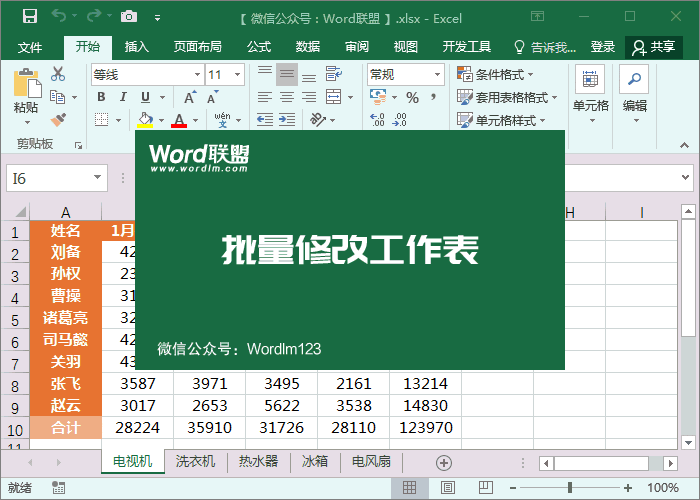
图片自动对齐网格线
相信大家每次在Excel的单元格中插入图片时候,都是需要对单元格调整半天,才可以调到合适大小,确实是太费时了。教大家一个好方法,直接按住键盘上的「Alt」键不松,然后用鼠标左键拖动调整图片大小。此时,你会发现图片既然会自动对齐旁边的网格线,一下子就吸附上去了,真是太管用了。
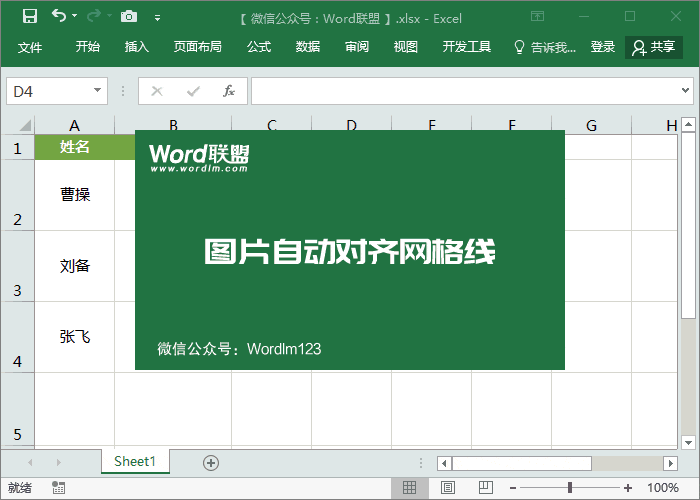
批量添加换行
在某些情况下,我们需要将大量单元格中的数据信息添加换行。如果手动去操作,那也太麻烦了。所以,这里教大家利用替换来快速完成。首先,我们使用快捷键「Ctrl + H」打开查找替换,在查找内容中输入你准备替换为换行的内容,这里我们是将“,”逗号替换成换行。然后,在替换为中输按下组合件「Ctrl + J」,全部替换即可一键添加换行。
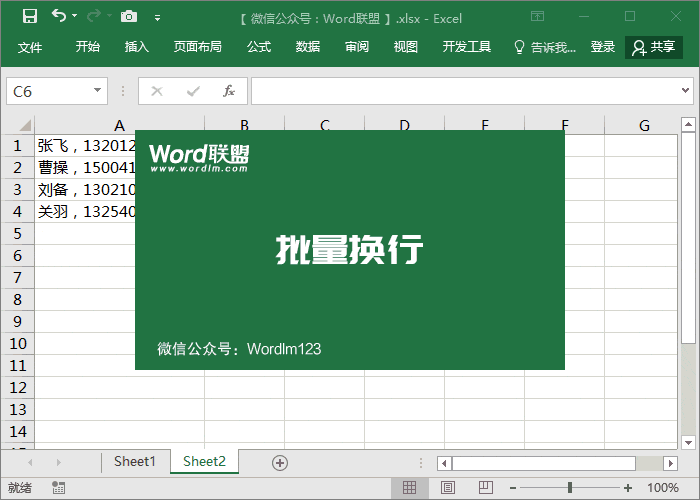
按指定颜色筛选表格
在表格中,我们可能会对各种数据以不同颜色来区分,以更好的分辨数据。当然,有时候我们也需要对这些颜色进行单独区分筛选,所以,此时我们可以「右键」选中该颜色数据区域,选择「筛选」-「按所选单元格的颜色筛选」即可快速的将该种颜色全部单独的筛选出来。

标签:
版权申明:本站文章部分自网络,如有侵权,请联系:west999com@outlook.com
特别注意:本站所有转载文章言论不代表本站观点,本站所提供的摄影照片,插画,设计作品,如需使用,请与原作者联系,版权归原作者所有
- Excel一键完成工作任务,这几个技巧不能错过! 2020-04-05
- Excel新手必备的10大技巧,看看你会几个? 2020-01-11
- 想提高办公效率?那么这几个Excel小技巧你必须掌握! 2019-12-25
- 这几个Excel技巧不得不提,能让你少走许多弯路 2018-12-19
- Excel简单实用的快速填充技巧,你知道几个 2018-12-09
IDC资讯: 主机资讯 注册资讯 托管资讯 vps资讯 网站建设
网站运营: 建站经验 策划盈利 搜索优化 网站推广 免费资源
网络编程: Asp.Net编程 Asp编程 Php编程 Xml编程 Access Mssql Mysql 其它
服务器技术: Web服务器 Ftp服务器 Mail服务器 Dns服务器 安全防护
软件技巧: 其它软件 Word Excel Powerpoint Ghost Vista QQ空间 QQ FlashGet 迅雷
网页制作: FrontPages Dreamweaver Javascript css photoshop fireworks Flash
